chrome浏览器插件设置在哪里
对于很多使用安卓谷歌浏览器或者电脑端Chrome浏览器的用户来说,插件可以极大地提升浏览体验和效率。无论是广告拦截、密码管理,还是网页翻译,插件都能够为日常浏览提供很大的帮助。那么,chrome浏览器插件设置在哪里呢?本文将为大家详细介绍如何在Chrome浏览器中找到并管理插件。
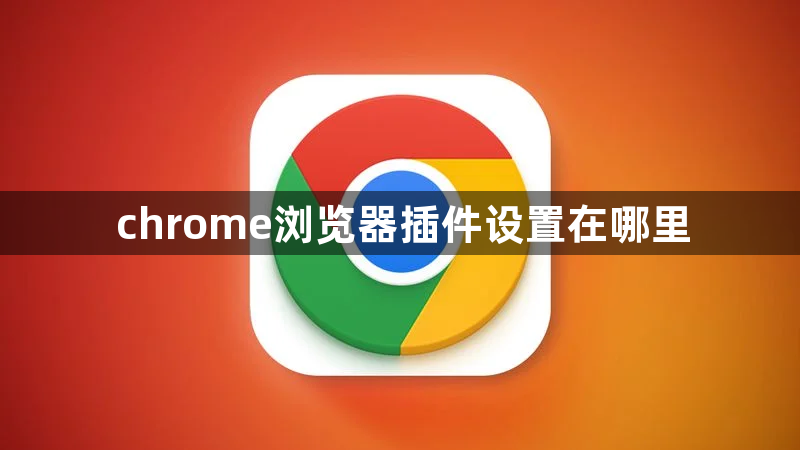
打开Chrome浏览器:首先,在电脑端打开Chrome浏览器。如果是安卓端,请打开安卓谷歌浏览器。
进入扩展程序页面:点击浏览器右上角的三点图标(更多),在下拉菜单中选择“更多工具”,然后点击“扩展程序”。
查找已安装插件:进入“扩展程序”页面后,您将看到已经安装的所有插件。如果需要启用或禁用某个插件,可以直接在这里进行操作。
安装新插件:如果您没有找到所需的插件,可以点击页面左上方的“Chrome网上应用店”链接,进入谷歌浏览器官网。然后在搜索框中输入想要安装的插件名称,找到并点击“添加至Chrome”按钮。
管理插件设置:对于已安装的插件,您可以点击插件旁边的“详细信息”按钮,进入插件的设置页面,在这里进行个性化调整。
删除插件:如果某个插件不再需要,您可以在“扩展程序”页面点击插件下方的“删除”按钮,将其从浏览器中卸载。
通过以上几个简单步骤,您就可以轻松找到并管理chrome浏览器的插件。如果想要更多插件或了解插件的使用方法,可以访问谷歌浏览器官网进行进一步探索。
相关教程
1
如何解决谷歌浏览器播放视频卡顿问题
2
Chrome浏览器多系统版本下载包获取及完整安装方法
3
下载并安装谷歌浏览器后如何配置浏览器安全设置
4
如何在Chrome中清除缓存和Cookie
5
如何通过Google浏览器提高视频流畅度
6
google浏览器插件安装失败原因及解决方案详解
7
谷歌开放新版“Chrome 应用商店”
8
Google Chrome下载包权限管理详解
9
Chrome浏览器2025年多任务处理实战教程
10
如何在Google浏览器中使用自定义插件管理
